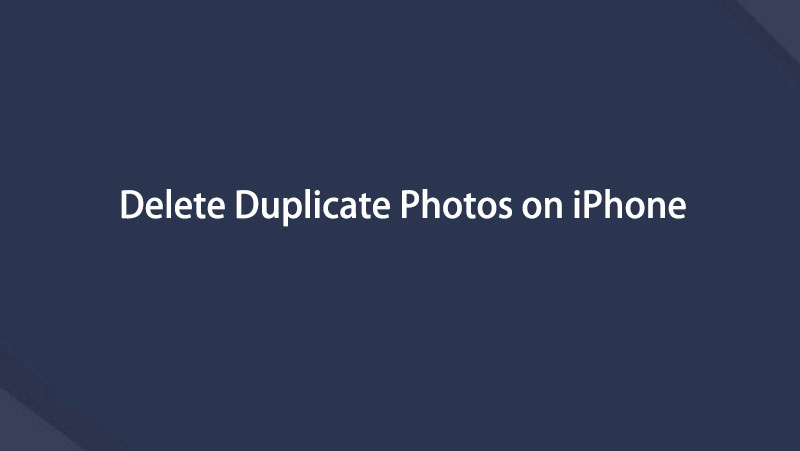- Vaciar Papelera
- Eliminar aplicación de correo
- Borrar caché en Mac
- Obtenga más almacenamiento en Mac
- Haz que Chrome use menos RAM
- ¿Dónde está la Utilidad de Discos en Mac?
- Consultar historial en Mac
- Control + Alt + Supr en Mac
- Comprobar la memoria en Mac
- Consultar historial en Mac
- Eliminar una aplicación en Mac
- Borrar caché de Chrome en Mac
- Comprobar almacenamiento en Mac
- Borrar caché del navegador en Mac
- Eliminar favorito en Mac
- Verificar RAM en Mac
- Eliminar el historial de navegación en Mac
Cómo eliminar fotos duplicadas en iPhone con guía
 Actualizado por Lisa ou / 23 de noviembre de 2023 09:15
Actualizado por Lisa ou / 23 de noviembre de 2023 09:15¡Hola! Planeo organizar los archivos en mi iPhone y borrar los datos innecesarios para ahorrar espacio. La cuestión es que la mayoría de mis archivos son fotografías, sobre todo porque hay muchas imágenes duplicadas. Por lo tanto, tengo dificultades para eliminarlos manualmente desplazándome por la aplicación Fotos. Alguien, proporcione procedimientos para borrar fotos duplicadas en iPhone. ¡Gracias!
Tener fotos duplicadas en tu iPhone puede resultar molesto, ya que arruinan la organización de tus archivos. Si te gusta organizar tus imágenes de cierta manera, ver imágenes duplicadas en cada pergamino puede ser una monstruosidad. Aparte de eso, también desperdician almacenamiento, ya que ocupan una cantidad innecesaria de espacio. Afortunadamente, ya no tendrás que lidiar con ellos.

En este artículo, conocerá los procedimientos efectivos para borrar fotos duplicadas en su iPhone. No importa cuántas imágenes similares tengas en el dispositivo, se pueden eliminar fácilmente con los métodos proporcionados en este artículo. Mientras tanto, en los siguientes procesos también habrá un programa adicional para eliminar fotos duplicadas en una Mac.

Lista de Guías
Parte 1. Cómo eliminar fotos duplicadas en iPhone
Puede pensar que es difícil borrar fotos duplicadas en un iPhone o cualquier dispositivo, ya que están almacenadas y distribuidas en diferentes carpetas. Pero si utiliza los métodos correctos, sepa que se pueden eliminar en unos minutos, ya que un iPhone ofrece técnicas útiles para localizar imágenes duplicadas rápidamente. Véalos a continuación para comenzar los procedimientos de eliminación.
Opción 1. En la carpeta de duplicados
Como se mencionó, un iPhone proporciona métodos para localizar fotos duplicadas en su dispositivo. Entre ellas se encuentra la carpeta Duplicados, que encontrarás en la sección Álbum de Fotos. Si exploró anteriormente la aplicación Fotos, probablemente haya visto esta carpeta junto con las carpetas Importaciones, Ocultas y Eliminadas recientemente en Utilidades. Por lo tanto, se puede decir que es muy accesible ya que basta con unos pocos toques para ver y borrar los elementos.
Tenga en cuenta las instrucciones seguras a continuación para dominar cómo deshacerse de fotos duplicadas en iPhone en la carpeta Duplicados:
Paso 1Desbloquea tu iPhone para ver la pantalla de inicio y encontrar el Fotos icono al deslizar el dedo por las aplicaciones. Una vez ubicado, tóquelo y la interfaz de la aplicación mostrará las fotos en su dispositivo. Selecciona el Albums pestaña en la sección inferior de la pantalla para ver las carpetas de imágenes.
Paso 2Desde allí, desplácese un poco para ver las pestañas debajo Departamento de Servicios Públicos. Elegir el Duplicados La pestaña y las fotos similares o duplicadas se mostrarán en la interfaz. Para continuar, haga clic en el Seleccione y toque la foto duplicada. Una vez seleccionado, toque el icono de basura para borrarlos
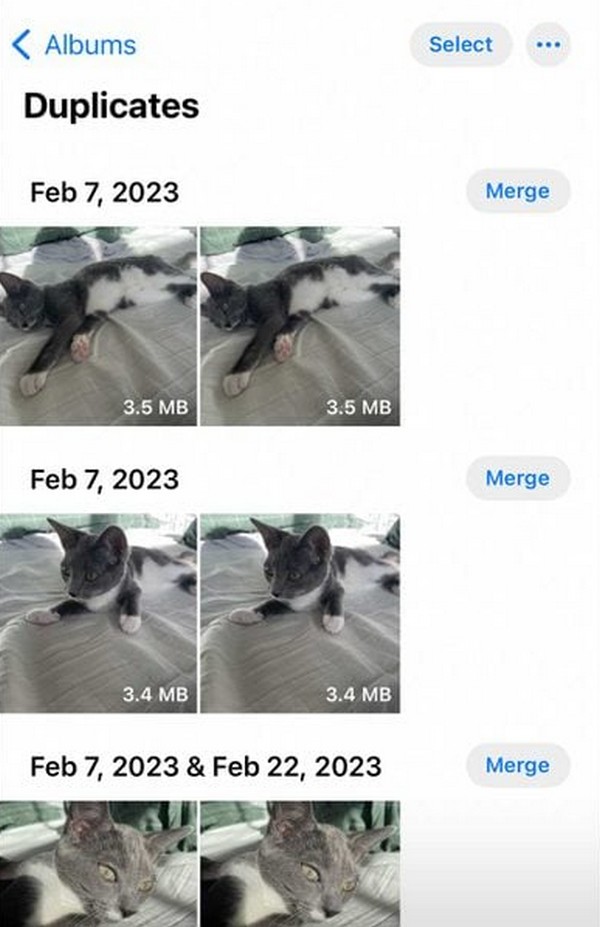

Con FoneLab Mac Sweep, borrará el sistema, correo electrónico, fotos, archivos basura de iTunes para liberar espacio en Mac.
- Administre fotos similares y archivos duplicados.
- Mostrarle el estado detallado de Mac con facilidad.
- Vacíe el contenedor de basura para obtener más espacio de almacenamiento.
Opción 2. Usar la función de búsqueda
Otro método en el que puede confiar es la función de búsqueda. En casi cualquier dispositivo siempre encontrarás una opción de búsqueda que te permitirá localizar archivos más fácilmente. En el caso de un iPhone, encontrar la función de búsqueda es mucho más rápido, ya que se muestra en la parte inferior de la interfaz de Fotos, donde también se encuentran las otras opciones. Así, sólo tendrás que introducir el nombre de las fotos duplicadas que deseas borrar y procesar la eliminación rápidamente.
Tome en serio las sencillas pautas que se detallan a continuación para comprender cómo encontrar fotos duplicadas en el iPhone usando la función de búsqueda y eliminarlas.
Paso 1Al igual que en el procedimiento anterior, vea la pantalla de inicio de su iPhone para ver las aplicaciones y toque el Fotos icono. Al lado de Albums pestaña en la sección más inferior, seleccione la Buscar pestaña e ingrese el nombre de archivo de la foto duplicada que desea borrar.
Paso 2Una vez que la foto y su duplicado se muestren en los resultados, seleccione el elemento duplicado y luego elija el icono de basura para borrarlo de tu iPhone. Repita esto con las otras imágenes duplicadas para eliminarlas de su dispositivo.
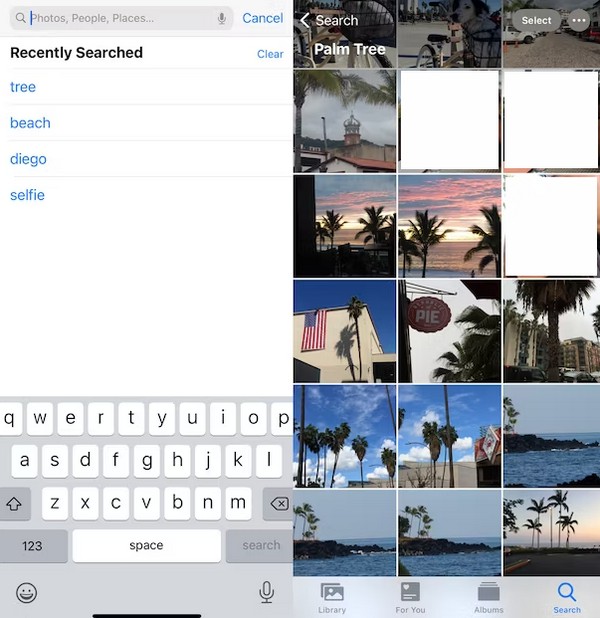
Esta técnica es sencilla y sencilla si conoce los nombres de las fotos que desea buscar. Sin embargo, no es para aquellos que no toman nota de los nombres de las fotos duplicadas. Por lo tanto, si no lo recuerda, consulte el método anterior para eliminarlo.
Opción 3. Limpiador de iPhone
Limpiador de iPhone FoneLab es una práctica herramienta de terceros en la computadora que puede intentar administrar los datos de su iPhone en consecuencia. Le permite eliminar archivos basura, historial del navegador, información personal, fotos duplicadas y más con unos pocos clics. Además, tiene otra característica que proporciona varios niveles para eliminar los datos de tu iPhone de forma permanente y completa.
FoneLab iPhone Cleaner es el mejor limpiador de datos de iOS que puede borrar fácilmente todos los contenidos y configuraciones o datos específicos en iPhone, iPad o iPod Touch.
- Limpie los datos no deseados de iPhone, iPad o iPod touch.
- Borre los datos rápidamente con sobrescritura única, lo que puede ahorrarle tiempo para una gran cantidad de archivos de datos.
- Es seguro y fácil de usar.
Aquí te mostraremos la demostración para borrar fotos de iPhone con Limpiador de iPhone FoneLab.
Paso 1Descargue e instale el programa en la computadora, luego conecte su iPhone con un cable USB.
Paso 2Después de eso, elige Libera espacio en el panel izquierdo y luego elija Limpiar fotos.

Paso 3Elige Copia de seguridad y compresión or Exportar y eliminar para acceder a tus fotos en iPhone.

Opción 4. Transferencia de iPhone
Si desea guardar las fotos de su iPhone en la computadora y luego eliminarlas de su iPhone, puede intentar FoneTrans para iOS. Es una poderosa herramienta que lo ayudará a administrar rápidamente sus fotos, contactos, mensajes y más en la computadora. Puedes mover fotos del iPhone a la computadora como copia de seguridad para evitar la pérdida de datos, luego puedes eliminar lo que quieras de tu iPhone libremente.
Con FoneTrans para iOS, disfrutará de la libertad de transferir sus datos del iPhone a la computadora. No solo puede transferir mensajes de texto del iPhone a la computadora, sino que también las fotos, los videos y los contactos se pueden transferir a la PC fácilmente.
- Transfiera fotos, videos, contactos, WhatsApp y más datos con facilidad.
- Vista previa de datos antes de transferir.
- iPhone, iPad y iPod touch están disponibles.
Estos son los pasos para transferir fotos desde el iPhone a la computadora con FoneTrans para iOS eficazmente.
Paso 1Descargue e instale el programa en la computadora, luego conecte su iPhone con un cable USB. Grifo Confía en si aparece en la pantalla de tu iPhone.

Paso 2Después de eso, elige Fotos en el lado izquierdo y luego podrás ver los resultados en el lado derecho.
Paso 3Elija las fotos que desee y haga clic en icono de la computadora para moverlos.
Entonces puedes libremente borra las fotos de tu iPhone.
Parte 2. Cómo eliminar fotos duplicadas de iPhone en Mac
Mientras tanto, si las fotos de tu iPhone están sincronizadas con iCloud, que también está sincronizado con Mac, puedes acceder a ellas y eliminarlas en la carpeta Duplicadas que contiene tus fotos duplicadas. O usar Barrido de Mac FoneLab para eliminarlos. De esta manera, puedes organizar mejor los archivos, especialmente porque las fotos suelen ser el tipo de datos que ocupa la mayor cantidad en muchos dispositivos. Por lo tanto, deja que este programa te ayude a eliminar los archivos duplicados en tu Mac.
Si es la primera vez que escuchas sobre esta herramienta, FoneLab Mac Sweep es un limpiador de datos seguro para macOS que admite el borrado de fotos duplicadas. Independientemente de la cantidad de imágenes que haya almacenado en su Mac, este programa puede escanearlas y verlas rápidamente en segundos. Entonces, la opción de eliminación estará a la vuelta de la esquina, lo que le brindará un proceso sencillo para borrar las imágenes duplicadas en la Mac. Aparte de eso, sus otras funciones también están disponibles para eliminar diferentes tipos de datos, por lo que ayudará a organizar la mayoría de los datos de su Mac.

Con FoneLab Mac Sweep, borrará el sistema, correo electrónico, fotos, archivos basura de iTunes para liberar espacio en Mac.
- Administre fotos similares y archivos duplicados.
- Mostrarle el estado detallado de Mac con facilidad.
- Vacíe el contenedor de basura para obtener más espacio de almacenamiento.
Aproveche las sencillas instrucciones a continuación como ejemplo para borrar las imágenes duplicadas en su Mac con Barrido de Mac FoneLab:
Paso 1Utilice su navegador para ver el sitio FoneLab Mac Sweep. Para obtener el instalador del programa, haga clic en Descargar gratisy se guardará en tu Mac en breve. Luego, abra el archivo y arrastre su icono a la Aplicaciones carpeta cuando se le solicite. Finalmente, inicia la herramienta de limpieza en tu Mac.
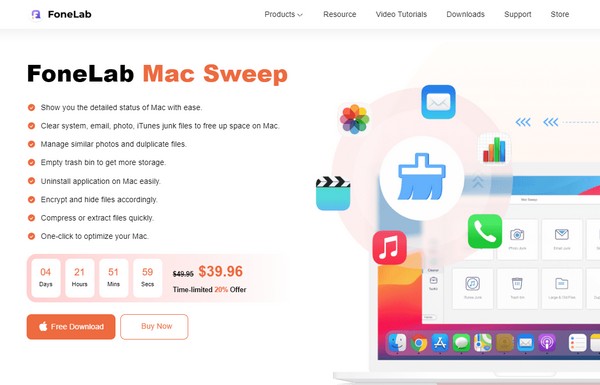
Paso 2Haga clic en el cuadro Limpiador inmediatamente una vez que se muestre la interfaz inicial en la pantalla. Se presentarán varias funciones de limpieza, incluidas fotografías similares, correo no deseado del sistema, correo no deseado de iPhoto, papelera, archivos grandes y antiguos, y más. Elegir Foto similar Para seleccionar el Escanear pestaña en la siguiente pantalla, seguida de la Ver del botón.
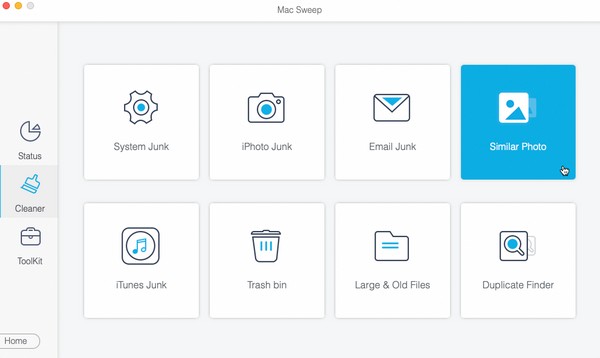
Paso 3Espere que las fotos duplicadas se exhiban en la siguiente interfaz. Marque las casillas de verificación de los duplicados de imágenes y, cuando termine de seleccionar todo, presione el botón Fácil pestaña en la parte más inferior para borrarlos de su Mac.
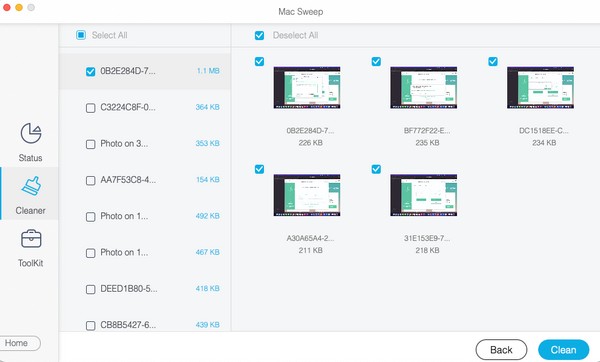

Con FoneLab Mac Sweep, borrará el sistema, correo electrónico, fotos, archivos basura de iTunes para liberar espacio en Mac.
- Administre fotos similares y archivos duplicados.
- Mostrarle el estado detallado de Mac con facilidad.
- Vacíe el contenedor de basura para obtener más espacio de almacenamiento.
Parte 3. Preguntas frecuentes sobre cómo eliminar fotos duplicadas en iPhone
1. ¿Puede mi iPhone detectar las fotos duplicadas?
Depende de la versión de iOS. Si su iPhone ejecuta iOS 16 o posterior, el dispositivo podrá detectar fotos duplicadas y las encontrará en la Duplicados carpeta, como se ve en la Parte 1, Opción 1 de este artículo. Sin embargo, si su iPhone ejecuta una versión anterior de iOS, no podrá acceder a dicha carpeta en el dispositivo. Pero no te preocupes. Siempre puedes actualizar tu iOS a la última versión y disfrutar de las funciones y ventajas que lo acompañan.
2. ¿Cómo fusionar fotos duplicadas en iPhone?
Puedes fusionar las fotos duplicadas en tu iPhone yendo a Fotos aplicación Luego, seleccione Albums y ver la carpeta Duplicados. Cada foto original y duplicada estará una al lado de la otra en la siguiente pantalla. Toque en el ir pestaña en su lado derecho para fusionarlas y las imágenes se combinarán.
Gracias por brindarle su confianza a este artículo para eliminar las fotos duplicadas en su iPhone. Para obtener más estrategias de dispositivos como esta, consulte la Barrido de Mac FoneLab sitio y explorar sus ofertas.

Con FoneLab Mac Sweep, borrará el sistema, correo electrónico, fotos, archivos basura de iTunes para liberar espacio en Mac.
- Administre fotos similares y archivos duplicados.
- Mostrarle el estado detallado de Mac con facilidad.
- Vacíe el contenedor de basura para obtener más espacio de almacenamiento.
A continuación se muestra un video tutorial para referencia.